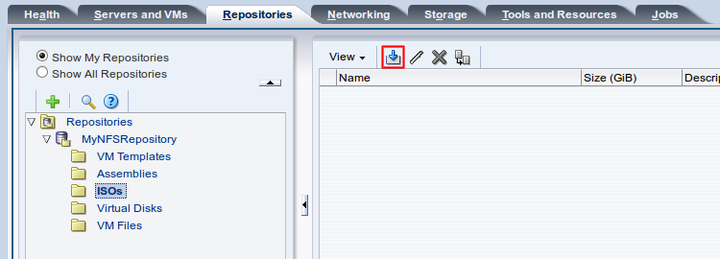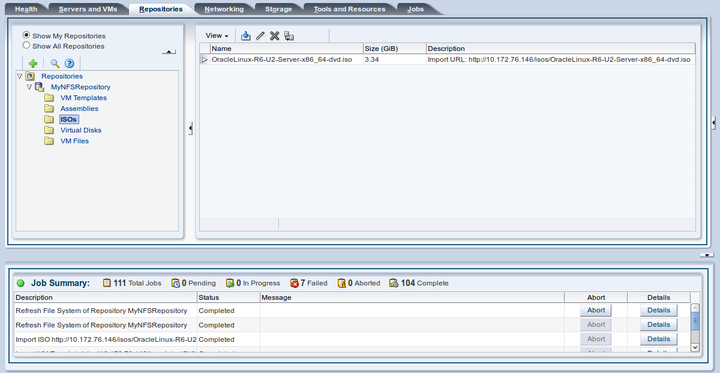この例では、Oracle Software Delivery CloudからダウンロードしたOracle Linux ISOファイルをインポートする方法を示しています。ISOファイルの名前およびURLを使用するファイルのものに置き換えます。
ISOファイルをインポートするには、次の手順を実行します。
「Repositories」タブをクリックします。ISOファイルをインポートするリポジトリを選択します。ナビゲーション・ツリーで、「ISOs」を選択します。
管理ペイン・ツールバーの、「Import ISO...」
 をクリックします。
をクリックします。
「Import ISO」ダイアログ・ボックスが表示されます。
「Server」リストからインポートを実行するOracle VM Serverを選択し、インポートするISOファイルにURLを入力します。「OK」をクリックし、ISOファイルをインポートします。
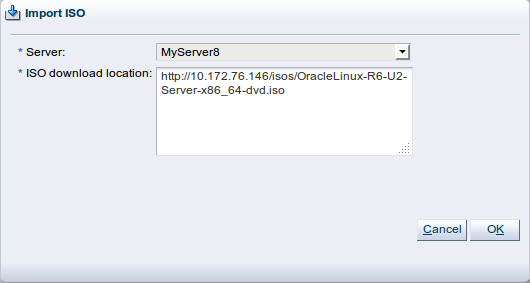
インポート・ジョブが完了するまでに、少し時間がかかる場合があります。インポート・ジョブが完了すると、ISOファイルが表に表示されます。
仮想マシン・リソースのインポート、管理および使用の詳細は、仮想マシン・リソースに関する説明を参照してください。